一、JDK的下载安装
1.首先打开JDK官方下载地址:
Java Downloads | Oracle![]() https://www.oracle.com/java/technologies/downloads/
https://www.oracle.com/java/technologies/downloads/
2.寻找需要的JDK进行下载
这里我选择下载JDK17:
然后就是看自己是什么操作系统选取相应的操作系统的文件进行下载

如果要下载老版本可以点击Java achive

3.下载完毕后进行解压安装
无脑点确定,安装位置自行更改
二、JDK环境变量配置
1.右击此电脑,选择属性

2.选择高级系统设置
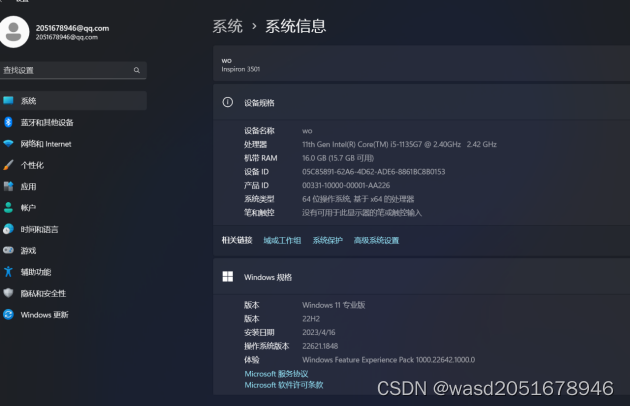
3.选择高级,点击打开环境变量

环境变量分为系统环境变量和用户环境变量,在系统环境变量中配置(这样以后这台电脑的其他用户就不用配置环境变量了,通俗点解释就是你眼前这台电脑你只是登录的其中一个用户,其实还可以添加别的用户)。
4.JAVA_HOME变量
新建一个JAVA_HOME变量输入刚才安装的JDK路径比如我的是C:\Program Files\Java\jdk17,将他改为你自己的即可,如果是默认安装就去C盘找。


5.新建一个CLASSPATH变量
新建一个CLASSPATH变量值为(.;%JAVA_HOME%\lib;%JAVA_HOME%\lib\tools.jar);
括号里面一个标点符号都不能少,注意括号内最前边有个点。
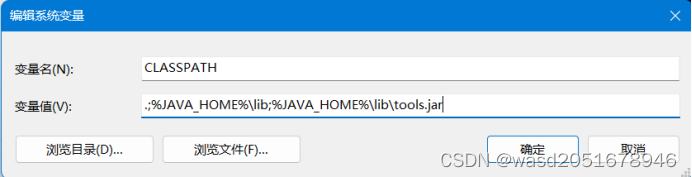
6.path变量新增变量
最后一步了,找到path变量(这个变量不用新建,这个是操作系统执行可执行文件的默认搜索目录)将上述新建的两个变量输入进去即可,用英文状态的分号隔开,同时新添加的要与已有的也用英文的分号隔开。这是文本操作的一定要有分号,列表的那种没有会默认加上。
%JAVA_HOME%\bin
%JAVA_HOME%\jre\bin
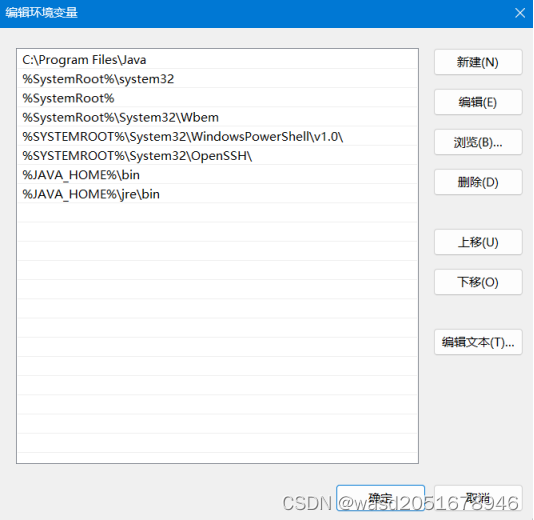
7.运行
最后win+R打开cmd,输入java,然后回车会给你介绍java的几个选项用法。


然后输入java -version,出现以下画面就配置完成了(注意输入时java和-version之间有空格哦)。






















 1702
1702

 被折叠的 条评论
为什么被折叠?
被折叠的 条评论
为什么被折叠?








